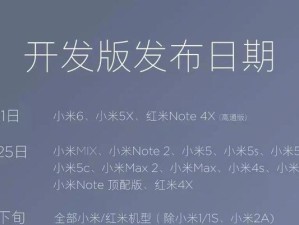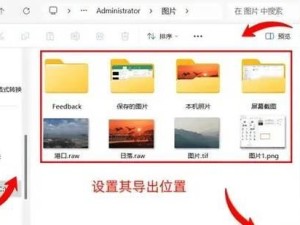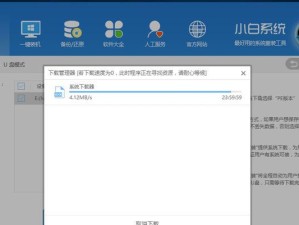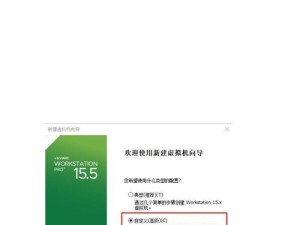随着我们使用苹果电脑的时间越来越长,存储空间的需求也越来越大。为了更好地管理和利用存储空间,我们需要将硬盘进行分区。本文将详细介绍如何在苹果电脑上进行分区操作,以及分区后的管理。
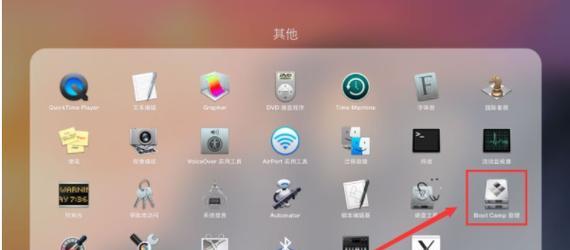
一、为什么要进行分区?
分区是将硬盘分割成不同的逻辑驱动器,每个驱动器可以独立使用。这样做的好处是能更有效地管理存储空间,避免不同数据混杂在一起导致文件错乱。同时,分区还可以提高系统的稳定性和安全性。
二、备份重要数据
在进行分区操作之前,一定要先备份重要数据。因为分区操作会对硬盘进行重新划分,有可能导致数据丢失。所以,在操作之前务必将重要文件备份到外部存储设备或云端。
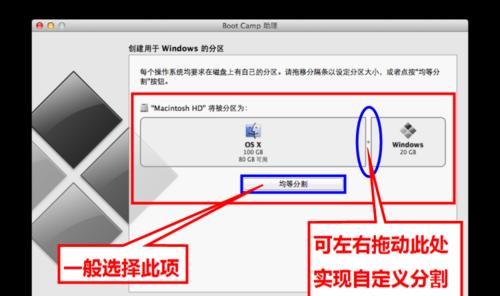
三、选择合适的分区方案
在进行分区之前,我们需要先选择一个合适的分区方案。苹果电脑上常用的分区方案有主分区、扩展分区和逻辑分区。主分区是最基本的分区形式,可以用于安装操作系统。扩展分区可以容纳多个逻辑分区,适合存储数据。根据自己的需求选择合适的方案。
四、打开磁盘工具
在苹果电脑上,我们可以通过磁盘工具来进行分区操作。打开磁盘工具的方法很简单,在“应用程序”文件夹中找到“实用工具”文件夹,然后打开其中的“磁盘工具”。
五、选择需要分区的硬盘
在磁盘工具中,我们可以看到所有的硬盘列表。选择需要分区的硬盘,并点击工具栏上的“划分”按钮。
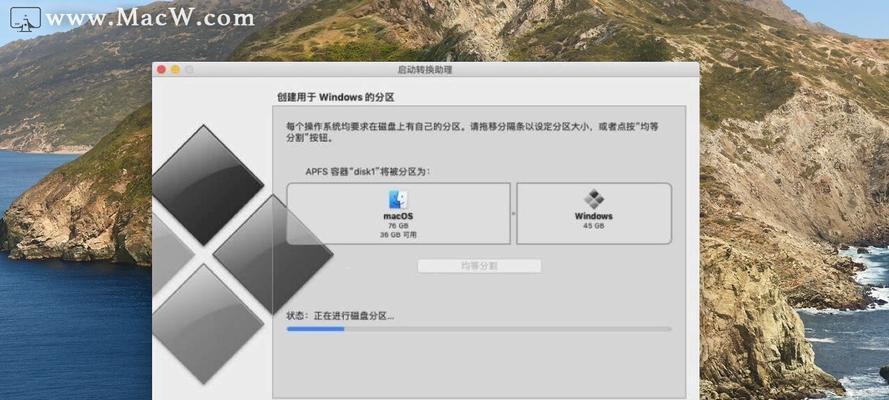
六、调整分区大小
在分区界面中,我们可以看到当前硬盘的情况。通过拖动分区边界来调整每个分区的大小,或者点击“+”和“-”按钮来增加或减少分区数量。
七、设置分区格式
每个分区都需要设置一个文件系统格式。对于一般用户来说,推荐使用MacOS扩展(日志式)格式。这个格式具有较高的兼容性和性能。
八、确认并应用分区设置
在设置完分区大小和格式之后,点击“应用”按钮来确认并应用分区设置。系统会进行一次确认,确认无误后再点击“分区”按钮。
九、等待分区完成
分区的过程可能需要一些时间,这取决于硬盘的大小和性能。在分区过程中,请耐心等待,不要进行其他操作。
十、分区完成后的管理
分区完成后,我们可以在“Finder”中看到新的分区。我们可以将不同类型的文件放在不同的分区中,更好地管理存储空间。
十一、重启电脑
在对硬盘进行分区操作后,我们需要重启电脑,以使分区设置生效。
十二、格式化新分区
如果新分区没有自动挂载,在磁盘工具中找到新分区,并点击“抹掉”按钮进行格式化操作。请注意,在格式化之前,一定要确保已经备份了重要数据。
十三、监测分区健康状态
为了保证分区的稳定性和安全性,我们可以定期使用磁盘工具监测分区的健康状态。如果发现异常,及时采取措施修复或替换。
十四、合理利用分区空间
在使用分区后的硬盘时,要合理利用各个分区的空间。避免某个分区容量过大或过小,导致存储空间浪费或不足的问题。
十五、
通过本文的介绍,我们了解了苹果电脑上安装分区的方法及相关操作。通过合理分区和管理,我们可以更好地利用存储空间,提高工作效率。但在进行分区操作之前,务必备份重要数据,并谨慎设置分区大小和格式。